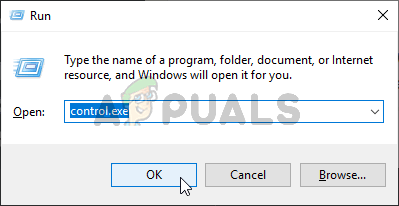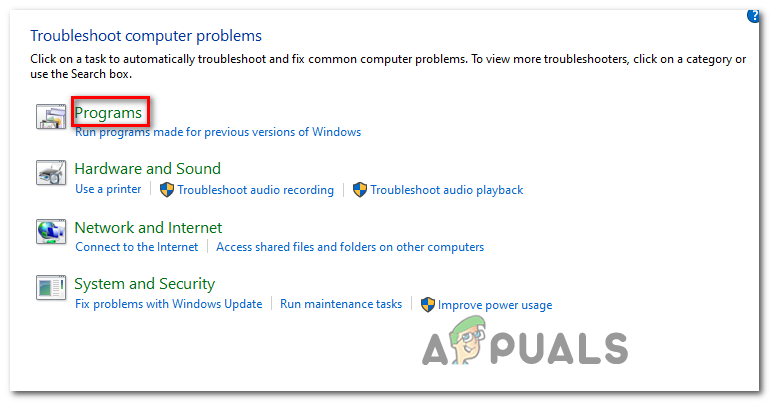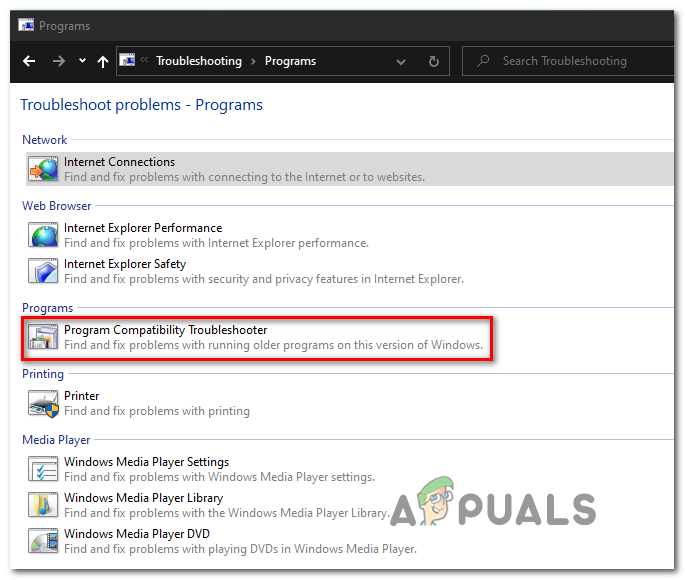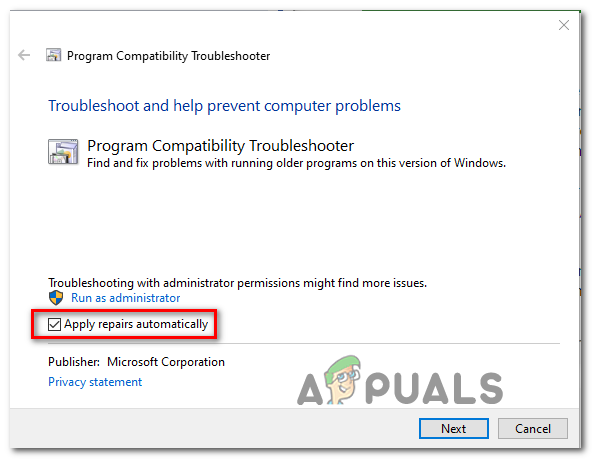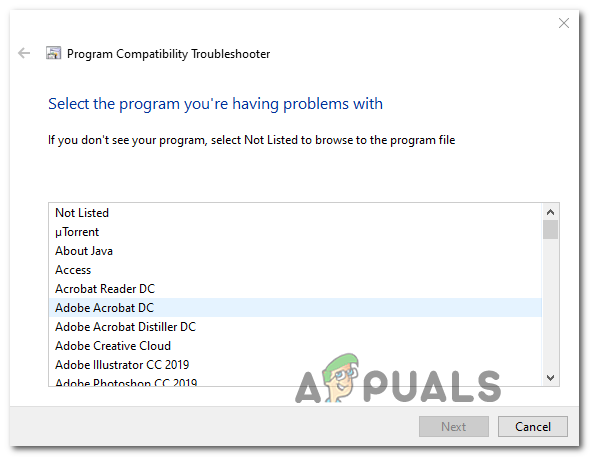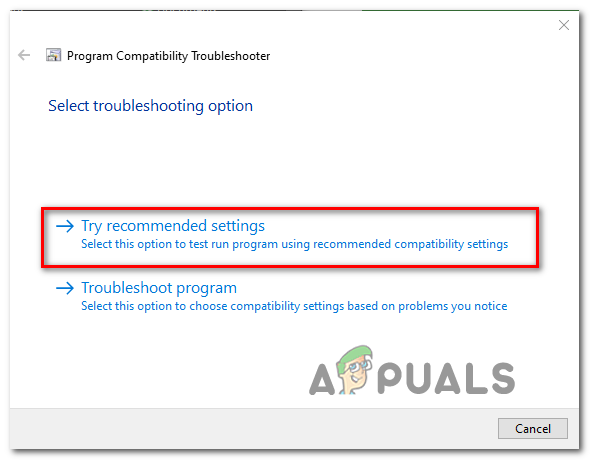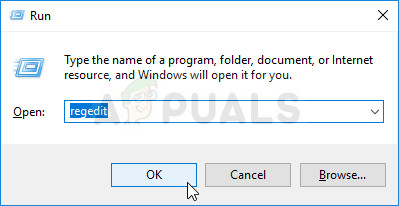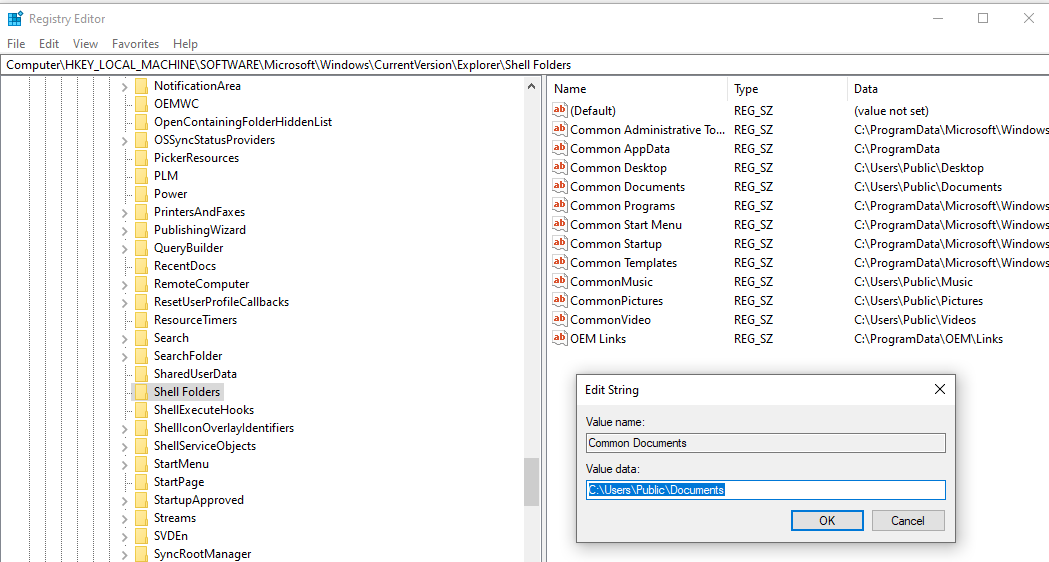தி பிழைக் குறியீடு 1606 (பிணைய இருப்பிடத்தை அணுக முடியவில்லை) சில விண்டோஸ் பயனர்கள் ஒரு மென்பொருள் நிரலை நிறுவ அல்லது நிறுவல் நீக்க முயற்சிக்கும்போது தோன்றும். ஹெச்பி கணினிகளில், தொகுக்கப்பட்ட ஹெச்பி மென்பொருளின் காரணமாக இந்த சிக்கல் ஏற்படுகிறது, இது வைஎக்ஸ் பயன்படுத்தி உருவாக்கப்பட்ட நிறுவல்களுடன் பொருந்தக்கூடிய தன்மையை உடைக்கிறது.

பிழைக் குறியீடு 1606 - பிணைய இருப்பிடத்தை அணுக முடியவில்லை
இது மாறிவிட்டால், இந்த குறிப்பிட்ட பிரச்சினை பெரும்பாலும் பின்வருவனவற்றில் ஏதேனும் ஒரு சிக்கலிலிருந்து தோன்றும் பதிவு துணைக்குழுக்கள் :
HKEY_CURRENT_USER மென்பொருள் மைக்ரோசாப்ட் விண்டோஸ் கரண்ட்வெர்ஷன் எக்ஸ்ப்ளோரர் பயனர் ஷெல் கோப்புறைகள் HKEY_LOCAL_MACHINE மென்பொருள் மைக்ரோசாப்ட் விண்டோஸ் கரண்ட்வெர்ஷன் எக்ஸ்ப்ளோரர் பயனர் ஷெல் கோப்புறைகள்
நீங்கள் தற்போது இந்த சிக்கலை எதிர்கொண்டால், நீங்கள் ஒரு தானியங்கி தீர்வைப் பயன்படுத்தலாம் அல்லது சிக்கலைக் கவனித்துக்கொள்வதற்கு தேவையான மாற்றங்களை கைமுறையாக செய்யலாம்.
எனினும், அந்த பிழைக் குறியீடு 1606 (பிணைய இருப்பிடத்தை அணுக முடியவில்லை) அனுமதி முரண்பாடு காரணமாகவும் ஏற்படலாம். இந்த வழக்கில், நீங்கள் தீர்க்க முடியும்
முறை 1: நிரல் இணக்கத்தன்மை சரிசெய்தல் இயங்குகிறது
நீங்கள் எளிதான தீர்வைத் தேடுகிறீர்களானால், நீங்கள் அதைத் தீர்க்க முடியும் பிழைக் குறியீடு 1606 (பிணைய இருப்பிடத்தை அணுக முடியவில்லை) இயக்குவதன் மூலம் நிரல் இணக்கத்தன்மை சரிசெய்தல் மற்றும் பரிந்துரைக்கப்பட்ட பிழைத்திருத்தத்தைப் பயன்படுத்துதல்.
இந்த பிழையுடன் முன்னர் தோல்வியுற்ற நிரலின் நிறுவலை முடிக்க இந்த செயல்பாடு இறுதியாக அனுமதித்ததாக பல பாதிக்கப்பட்ட பயனர்கள் உறுதிப்படுத்தியுள்ளனர்.
இந்த முறை கிளாசிக் கண்ட்ரோல் பேனல் இடைமுகம் வழியாக அணுகக்கூடிய உள்ளமைக்கப்பட்ட ஃபிக்ஸ்-இட் கருவியின் பயன்பாட்டை உள்ளடக்கியது. நீங்கள் விண்டோஸ் 7, விண்டோஸ் 8.1 மற்றும் விண்டோஸ் 10 இல் இருந்தால் அதைப் அணுகலாம் மற்றும் பயன்படுத்தலாம்.
இயக்க கீழே உள்ள வழிமுறைகளைப் பின்பற்றவும் நிரல் இணக்கத்தன்மை சரிசெய்தல் :
- அச்சகம் விண்டோஸ் விசை + ஆர் திறக்க ஒரு ஓடு உரையாடல் பெட்டி. உரை பெட்டியின் உள்ளே, தட்டச்சு செய்க ‘Control.exe’ கிளாசிக் கண்ட்ரோல் பேனல் இடைமுகத்தைத் திறக்க Enter ஐ அழுத்தவும்.
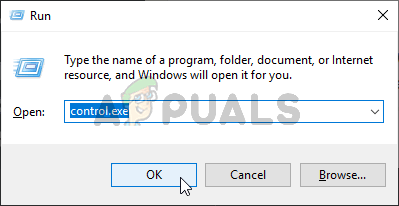
கண்ட்ரோல் பேனல் இயங்குகிறது
- நீங்கள் உள்ளே நுழைந்தவுடன் கிளாசிக் கண்ட்ரோல் பேனல் இடைமுகம், கிளிக் செய்யவும் பழுது நீக்கும் துணை உருப்படிகளின் பட்டியலிலிருந்து தாவல்.
- உள்ளே பழுது நீக்கும் தாவல், கிளிக் செய்யவும் நிகழ்ச்சிகள் விருப்பங்களின் பட்டியலிலிருந்து.
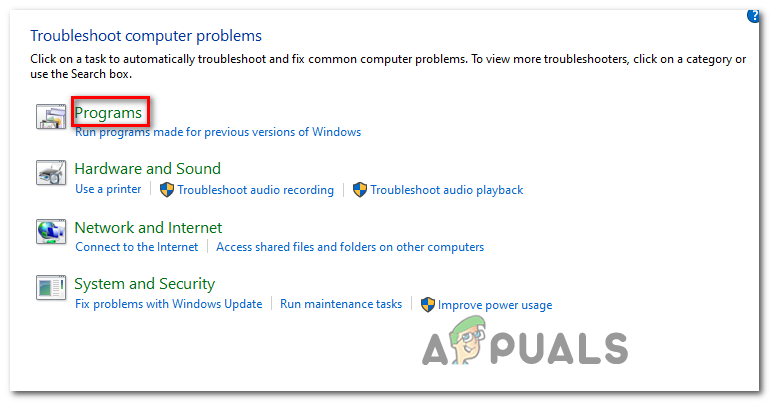
நிரல்கள் சரிசெய்தல் அணுகல்
- உள்ளே சரிசெய்தல் சிக்கல்கள் - நிகழ்ச்சிகள் சாளரம், வலது கிளிக் செய்யவும் நிரல் இணக்கத்தன்மை சரிசெய்தல் தேர்வு செய்யவும் நிர்வாகியாக செயல்படுங்கள் . நீங்கள் கேட்டால் UAC (பயனர் கணக்கு கட்டுப்பாடு) நிர்வாக அணுகலை வழங்க, கிளிக் செய்க ஆம்.
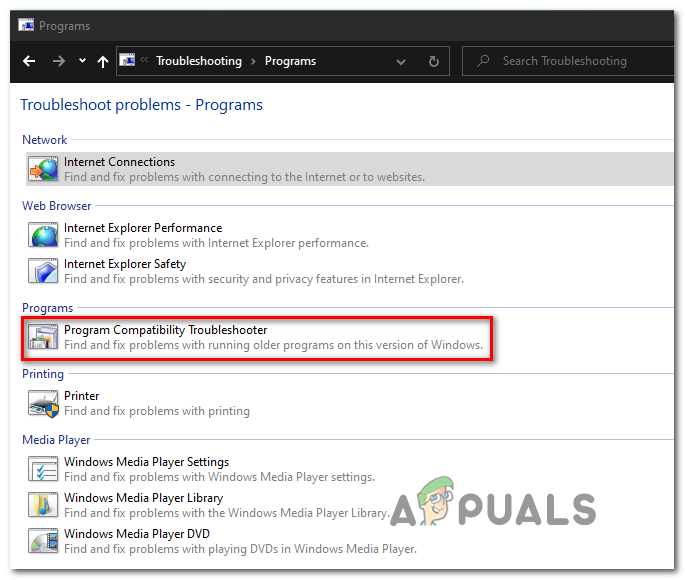
நிரல் இணக்கத்தன்மை சரிசெய்தல் அணுகல்
- முதல் திரையில் நிரல் இணக்கத்தன்மை சரிசெய்தல் , கிளிக் செய்யவும் மேம்படுத்தபட்ட, அதனுடன் தொடர்புடைய பெட்டியை சரிபார்க்கவும் பழுது தானாகவே பயன்படுத்துங்கள் .
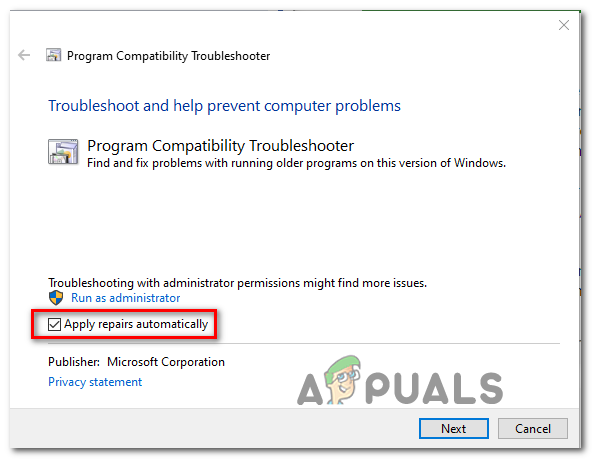
பழுதுபார்ப்புகளை தானாகவே சரிசெய்ய சரிசெய்தல் கட்டமைக்கிறது
- ஆரம்ப ஸ்கேன் முடியும் வரை காத்திருந்து, அடுத்த திரையைப் பயன்படுத்தி உங்களுக்கு சிக்கல் உள்ள நிரல் / நிறுவியைத் தேர்ந்தெடுக்கவும். நிரல் அல்லது நிறுவி அந்த பட்டியலில் இல்லை என்றால், தேர்ந்தெடுக்கவும் பட்டியலிடப்படவில்லை , பின்னர் தானாக இயங்கக்கூடிய பாதையில் உலாவவும்.
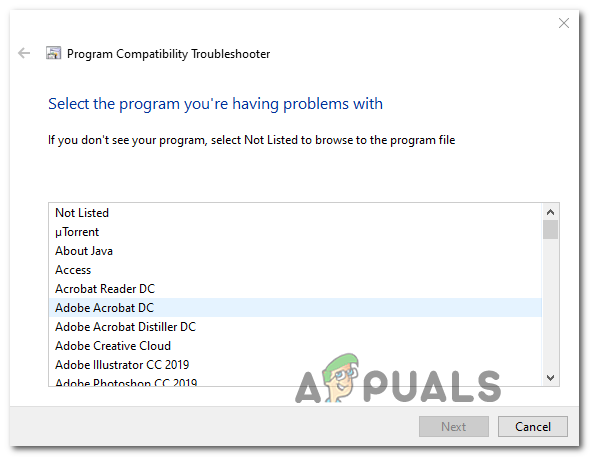
- உங்களுக்கு சிக்கல்களைத் தரும் கருவி / நிறுவியைத் தேர்ந்தெடுத்ததும், கிளிக் செய்க பரிந்துரைக்கப்பட்ட அமைப்புகளை முயற்சிக்கவும்
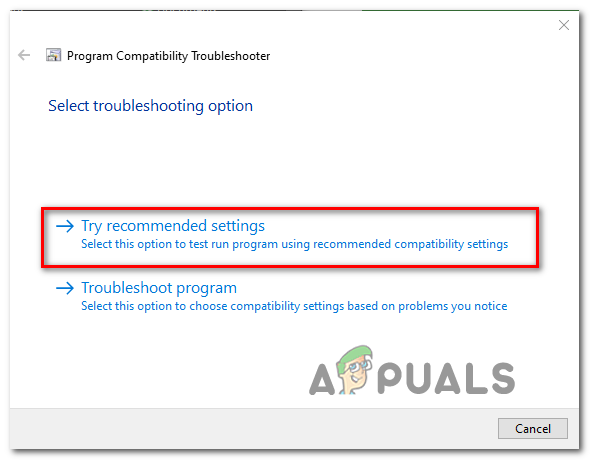
பரிந்துரைக்கப்பட்ட அமைப்புகளைப் பயன்படுத்துதல்
- பரிந்துரைக்கப்பட்ட அமைப்புகள் பயன்படுத்தப்பட்ட பிறகு, செயலை மீண்டும் செய்யவும், என்பதைப் பார்க்கவும் பிழைக் குறியீடு 1606 (பிணைய இருப்பிடத்தை அணுக முடியவில்லை) இப்போது தீர்க்கப்பட்டது.
அதே சிக்கல் இன்னும் ஏற்பட்டால், கீழே உள்ள அடுத்த பிழைத்திருத்தத்திற்கு கீழே செல்லுங்கள்.
முறை 2: பதிவேட்டில் விசையை மாற்றியமைத்தல்
மேலே உள்ள தானியங்கி பிழைத்திருத்தம் செயல்படவில்லை என்றால், இது தொடர்பான சில பதிவு விசைகளின் மதிப்பை மாற்றுவதன் மூலம் சிக்கலை கைமுறையாக சரிசெய்யவும் முயற்சி செய்யலாம். ஷெல் கோப்புறைகள் . இது மாறும் போது, பதிவேட்டில் ஒரு போலி நுழைவு காரணமாக இந்த சிக்கல் தோன்றுகிறது, இது பொதுவாக ஒரு இயக்க முறைமை இமேஜிங் மென்பொருளால் எஞ்சியிருக்கும் கசப்புடன் தொடர்புடையது.
இந்த சூழ்நிலை பொருந்தினால், நீங்கள் கண்டுபிடிக்க ஒரு பதிவு எடிட்டரைப் பயன்படுத்தி சிக்கலை சரிசெய்ய முடியும் InstallLocation மதிப்பு மற்றும் மாற்றியமைப்பதன் மூலம் அது இல்லாத இருப்பிடத்தை சுட்டிக்காட்டாது.
நீங்கள் பயன்படுத்த வசதியாக இருந்தால் பதிவேட்டில் ஆசிரியர் சிக்கலை கைமுறையாக தீர்க்க, கீழே உள்ள வழிமுறைகளைப் பின்பற்றவும்:
- அச்சகம் விண்டோஸ் விசை + ஆர் திறக்க ஒரு ஓடு உரையாடல் பெட்டி. அடுத்து, தட்டச்சு செய்க ‘ரெஜெடிட்’ உரை பெட்டியின் உள்ளே மற்றும் அழுத்தவும் உள்ளிடவும் திறக்க பதிவேட்டில் ஆசிரியர் . ஆல் கேட்கப்படும் போது பயனர் கணக்கு கட்டுப்பாடு (UAC) , நிர்வாக அணுகலை வழங்க ஆம் என்பதைக் கிளிக் செய்க.
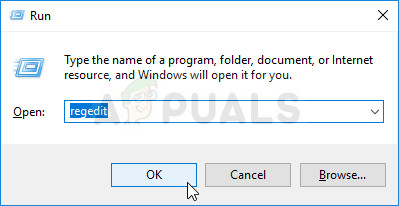
பதிவேட்டில் எடிட்டரை இயக்குகிறது
- உள்ளே பதிவேட்டில் ஆசிரியர், பின்வரும் இடத்திற்கு செல்ல இடது புறத்தில் உள்ள மெனுவைப் பயன்படுத்தவும்:
HKEY_LOCAL_MACHINE சாஃப்ட்வேர் மைக்ரோசாப்ட் விண்டோஸ் கரண்ட்வெர்ஷன் எக்ஸ்ப்ளோரர் ஷெல் கோப்புறைகள்
குறிப்பு: நீங்கள் அங்கு கைமுறையாக செல்லலாம் அல்லது இருப்பிடத்தை நேரடியாக வழிசெலுத்தல் பட்டியில் ஒட்டலாம் மற்றும் அழுத்தவும் உள்ளிடவும் உடனடியாக அங்கு செல்ல.
- நீங்கள் சரியான இடத்திற்கு வந்ததும், வலது கை பகுதிக்குச் சென்று, இரட்டை சொடுக்கவும் பொதுவான ஆவணங்கள்.
- நீங்கள் வெற்றிகரமாக திறந்த பிறகு சரம் திருத்து சாளரம், கீழ் இருப்பிடத்தை சரிபார்க்கவும் மதிப்பு தரவு இது உண்மையில் சரியான இடத்தை சுட்டிக்காட்டுகிறதா என்று பார்க்க. அவ்வாறு இல்லையென்றால், ஆவணங்களுக்கான இயல்புநிலை இருப்பிடத்தை ஒட்டவும் ( சி: ers பயனர்கள் பொது ஆவணங்கள் )
- மாற்றங்களைச் சேமிக்கவும், மூடவும் பதிவேட்டில் ஆசிரியர் இப்போது சிக்கல் தீர்க்கப்பட்டுள்ளதா என்பதைப் பார்க்க உங்கள் கணினியை மறுதொடக்கம் செய்யுங்கள்.
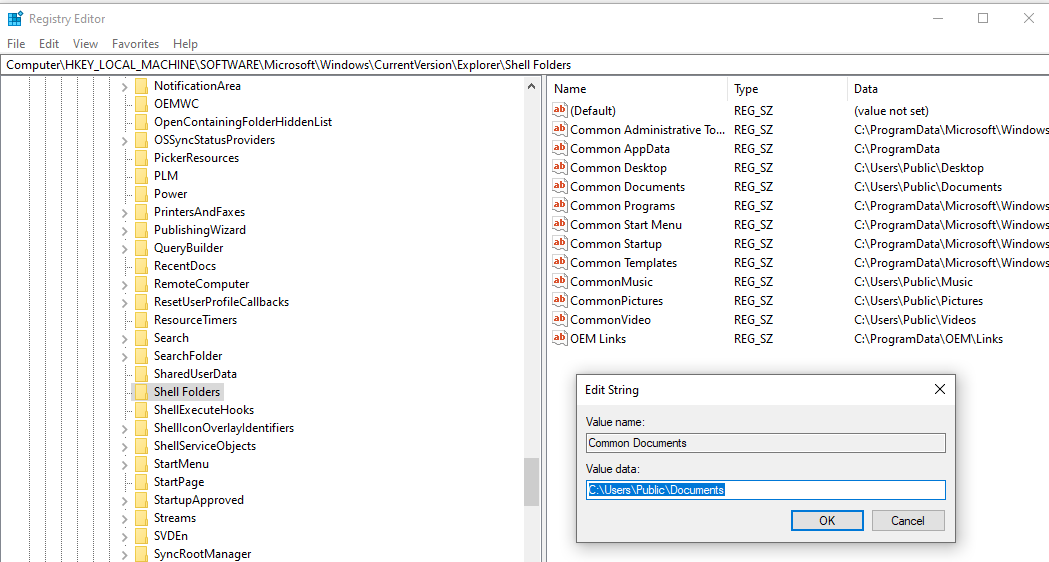
பொதுவான ஆவணங்களின் இருப்பிடத்தை மாற்றியமைத்தல்
சிக்கல் இன்னும் தீர்க்கப்படாவிட்டால், நீங்கள் இன்னும் எதிர்கொள்கிறீர்கள் பிழை குறியீடு 1606 , கீழே உள்ள அடுத்த சாத்தியமான பிழைத்திருத்தத்திற்கு நகர்த்தவும்.
முறை 3: பொது ஆவணங்களின் அனுமதிகளை மாற்றியமைத்தல்
மேலே உள்ள சாத்தியமான திருத்தங்கள் எதுவும் உங்களுக்காக வேலை செய்யவில்லை என்றால், நீங்கள் உண்மையில் ஒருவரை கையாள்வதற்கான வாய்ப்புகள் உள்ளன அனுமதி பிரச்சினை இது ஆவணக் கோப்புறையில் உள்ளடக்கங்களை நகலெடுப்பதில் இருந்து நீங்கள் இயக்க முயற்சிக்கும் நிறுவியைத் தடுக்கிறது.
இதே சிக்கலை எதிர்கொள்ளும் பல பாதிக்கப்பட்ட பயனர்கள் அனுமதிகளை மாற்றியமைப்பதன் மூலம் சிக்கலை தீர்க்க முடிந்தது என்பதை உறுதிப்படுத்தியுள்ளனர் சி: ers பயனர்கள் பொது ஆவணங்கள் மற்றும் சி: ers பயனர்கள் பொது பொது ஆவணங்கள் பிழையைப் பார்க்கும் செயலில் உள்ள பயனர் கணக்கில் இருப்பதை உறுதிசெய்ய முழு கட்டுப்பாடு.
இதை எப்படி செய்வது என்று உங்களுக்குத் தெரியாவிட்டால், கீழே உள்ள வழிமுறைகளைப் பின்பற்றவும்:
- திற கோப்பு எக்ஸ்ப்ளோரர் மற்றும் செல்லவும் சி: ers பயனர்கள் பொது.
குறிப்பு: மறைக்கப்பட்ட கோப்புறைகளை நீங்கள் காண முடியாவிட்டால், மேலே உள்ள ரிப்பன் பட்டியைப் பயன்படுத்தி கிளிக் செய்க காண்க , அதனுடன் தொடர்புடைய பெட்டியை சரிபார்க்கவும் மறைக்கப்பட்ட பொருட்கள்.

மறைக்கப்பட்ட உருப்படிகளைக் காண்க விருப்பம் சரிபார்க்கப்பட்டது
- நீங்கள் உள்ளே நுழைந்தவுடன் பொது கோப்புறை கோப்புறை, வலது கிளிக் செய்யவும் பொது ஆவணங்கள் தேர்வு செய்யவும் பண்புகள் சூழல் மெனுவிலிருந்து.
- உள்ளே பண்புகள் மெனு, தேர்ந்தெடுக்கவும் பாதுகாப்பு தாவல் பின்னர் செயலில் உள்ள பயனர் கணக்கைத் தேர்ந்தெடுத்து கிளிக் செய்யவும் தொகு கீழே உள்ள பொத்தான்.
- அடுத்து, பயன்படுத்தவும் அனுமதிகள் எல்லாவற்றையும் சரிபார்க்க மெனு பெட்டிகளை அனுமதிக்கவும் மாற்றங்களைச் சேமிக்கும் முன்.
- நீங்கள் வெற்றிகரமாக முழு கட்டுப்பாட்டை வழங்கியதும் பொது ஆவணங்கள் கோப்புறை, 1 முதல் 4 படிகளை மீண்டும் செய்யவும் சி: ers பயனர்கள் பொது ஆவணங்கள் .

ஆவண கோப்புறைகளுக்கு முழு கட்டுப்பாட்டை வழங்குதல்
குறிச்சொற்கள் விண்டோஸ் பிழை 4 நிமிடங்கள் படித்தேன்